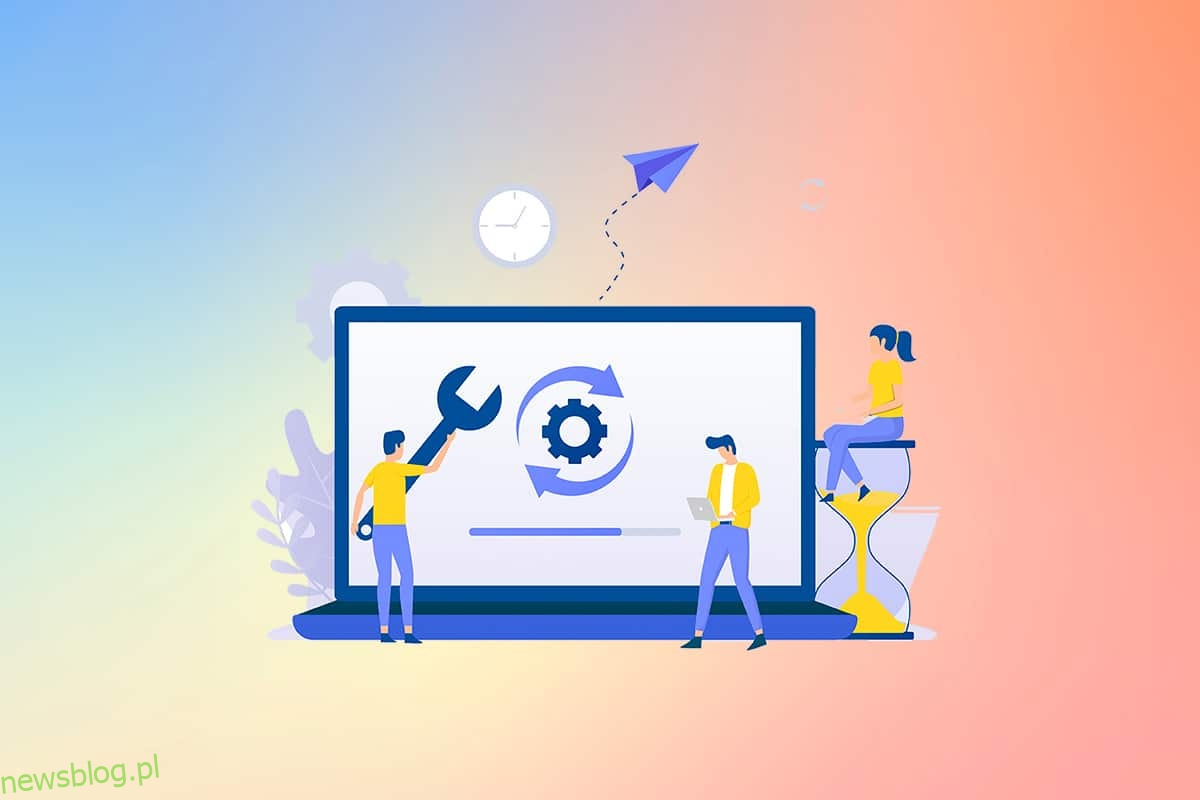Pliki systemowe Windows mogą ulec uszkodzeniu z wielu powodów, takich jak niekompletna usługa Windows Update, nieprawidłowe zamknięcie, ataki wirusów lub złośliwego oprogramowania itp. Ponadto awaria systemu lub uszkodzony sektor na dysku twardym może prowadzić do uszkodzenia plików, co może okazać się zabójczy na dłuższą metę. W tym artykule omówimy, jak naprawić pliki systemowe Windows 10 i uruchomić narzędzia do naprawy skanowania DISM i SFC. Przeczytaj uważnie nadchodzące kroki i postępuj zgodnie z nimi, aby naprawić uszkodzony plik w systemie.
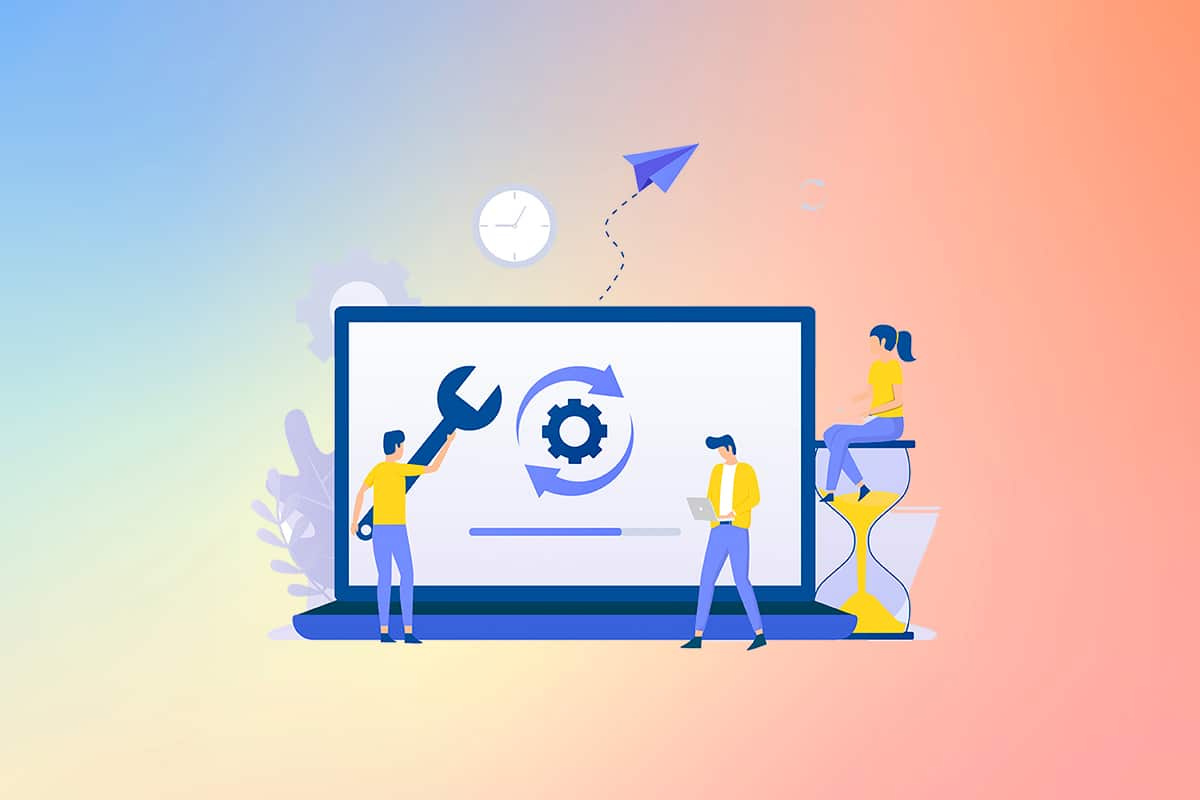
Spis treści:
Jak naprawić pliki systemowe na komputerze z systemem Windows 10?
Jeśli masz uszkodzone pliki systemowe lub pliki konfiguracyjne na swoim komputerze, napotkasz różnego rodzaju kody błędów i problemy. Pliki te prowadzą do nieprawidłowego działania System operacyjnyi nie będziesz mógł wykonywać zadań w swoim systemie. Przeczytaj poniżej, aby dowiedzieć się, jak uruchomić narzędzia SFC (Kontroler plików systemowych) i DISM (Obsługa i zarządzanie obrazami wdrażania) w systemie w celu naprawy plików systemowych w systemie Windows 10.
Uwaga: Zaleca się uruchomienie narzędzia DISM przed wykonaniem poleceń SFC. Wewnętrzne pliki z serwera zostaną pobrane przez uruchomienie poleceń DISM, a polecenia SFC zastąpią uszkodzone pliki nowymi.
Metoda I: Uruchom narzędzie DISM
Oto jak naprawić pliki systemowe w systemie Windows 10.
Uwaga: Aby poprawnie wykonywać polecenia DISM, musisz mieć działające połączenie internetowe.
1. Naciśnij klawisz Windows, wpisz Wiersz polecenia i kliknij Uruchom jako administrator, jak pokazano poniżej.

2. Kliknij Tak w Monit Kontroli Konta Użytkownika, aby kontynuować.
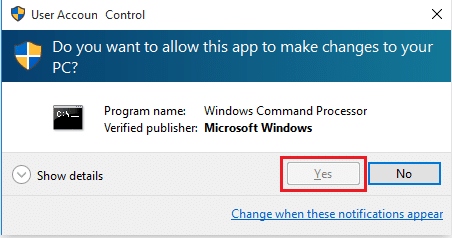
3. Wpisz podane polecenia i naciśnij klawisz Enter po każdym poleceniu.
dism.exe /Online /cleanup-image /scanhealth
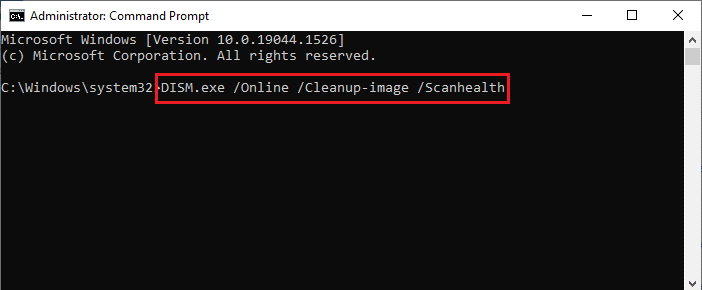
dism.exe /Online /cleanup-image /startcomponentcleanup dism.exe /Online /cleanup-image /restorehealth
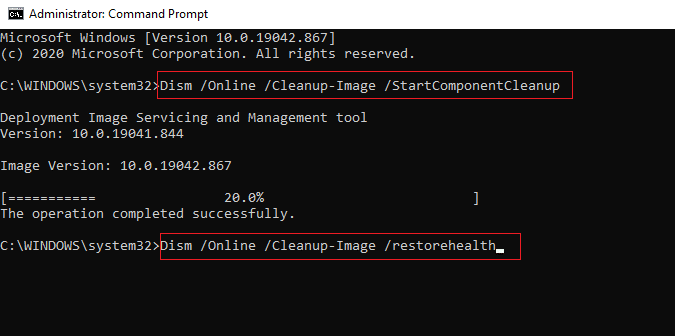
4. Poczekaj na pomyślne uruchomienie procesu i zamknij okno. Następnie uruchom narzędzie do naprawy SFC scannow, jak opisano poniżej.
Metoda II: Uruchom polecenie scannow SFC
Wykonaj poniższe czynności, aby naprawić pliki systemowe w systemie Windows 10.
1. Uruchom wiersz polecenia z uprawnieniami administratora, jak wcześniej.
2. Wpisz sfc / scannow i naciśnij klawisz Enter, aby uruchomić skanowanie Kontrolera plików systemowych, jak pokazano poniżej.
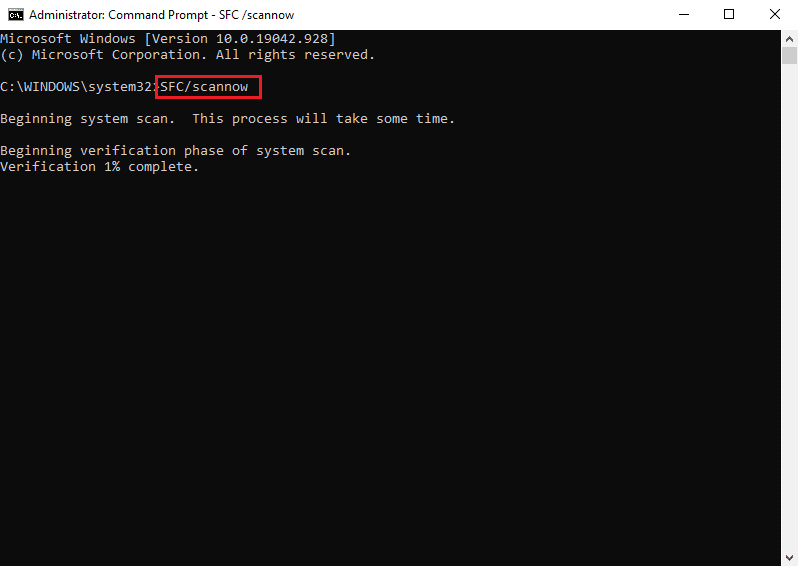
Uwaga: rozpocznie się skanowanie systemu, a jego zakończenie zajmie kilka minut. W międzyczasie możesz kontynuować wykonywanie innych czynności, ale uważaj, aby przypadkowo nie zamknąć okna.
3. Po zakończeniu skanowania wyświetli jeden z tych komunikatów:
4. Po zakończeniu skanowania i otrzymaniu wiadomości 1 lub 3 uruchom ponownie komputer.
***
Była to metoda wyjaśniająca, jak naprawić pliki systemowe w systemie Windows 10 za pomocą narzędzi do naprawy i DISM SFC scannow. Tej metody można również użyć do naprawy uszkodzonych plików w systemie Windows 7. Zachęcamy do kontaktu z nami w sprawie zapytań i sugestii za pośrednictwem poniższej sekcji komentarzy.